ppt设置滚动字幕的方法 PowerPoint如何在幻灯片中添加滚动字幕
更新时间:2024-03-26 12:13:45作者:yang
在制作幻灯片的过程中,我们经常会遇到需要添加滚动字幕的情况,这不仅能够让文字内容更加生动和吸引人,还能够帮助观众更好地理解演示内容,如何在PowerPoint中添加滚动字幕呢?通过简单的设置,我们就可以实现这一效果。接下来让我们一起来了解一下在幻灯片中添加滚动字幕的方法吧。
PowerPoint如何在幻灯片中添加滚动字幕:
打开PowerPoint(空的也行),然后输入一段文字;

将文本框拖到幻灯片最右边,如图效果;
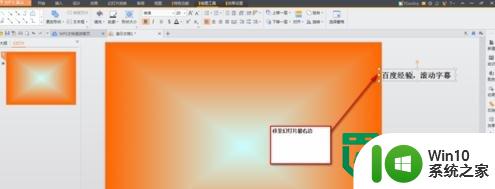
右击文本框,弹出下拉框,选择“自定义动画“;
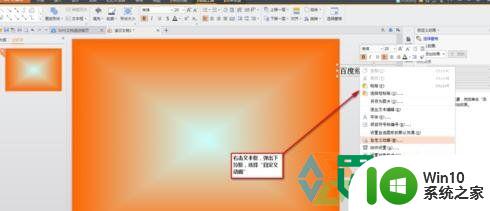
弹出“自定义动画“对话框;
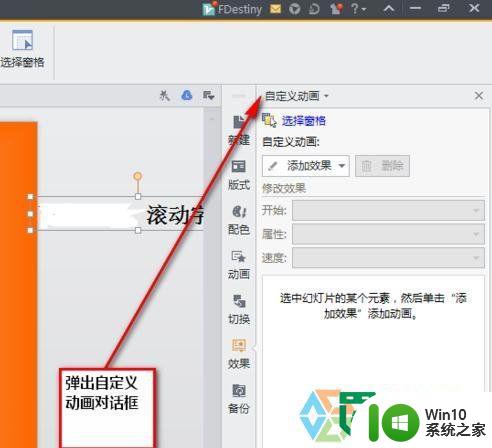
按图操作,选择“其他效果”;

弹出“添加效果”对话框,选择“缓慢进入”;
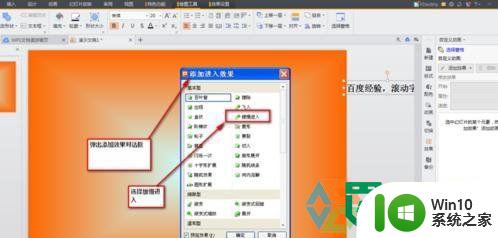
按图设置;
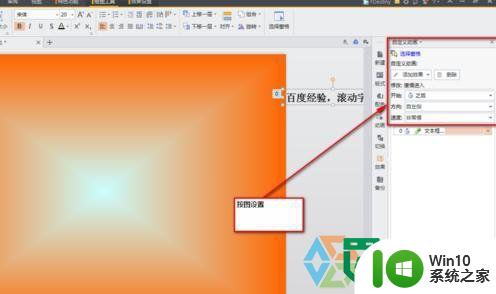
点击菜单栏“幻灯片放映”----->“设置放映方式”,选择”循环放映…“,按图操作;
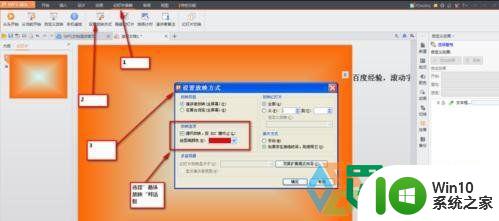
点击菜单栏“幻灯片放映”----->“幻灯片切换”,按图设置。
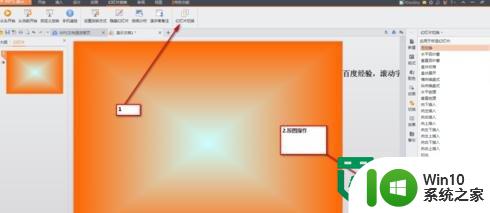
以上就是ppt设置滚动字幕的方法的全部内容,有遇到相同问题的用户可参考本文中介绍的步骤来进行修复,希望能够对大家有所帮助。
ppt设置滚动字幕的方法 PowerPoint如何在幻灯片中添加滚动字幕相关教程
- pr中如何制作滚动字幕 pr怎么制作滚动字幕
- wps幻灯片的小动物怎么滚动 wps幻灯片小动物滚动效果的制作方法
- 如何在ppt幻灯片中插入音频并实现自动播放 ppt幻灯片音频自动播放的设置方法
- ppt如何自动播放幻灯片 如何设置PPT幻灯片自动播放
- 幻灯片自动播放怎么设置 如何在PowerPoint中设置幻灯片自动播放
- 滚动壁纸怎么设置方法 随屏幕滚动壁纸设置方法
- wps怎么在ppt中添加文字 如何在wps ppt中添加文字
- wps如何添加幻灯片页数 wps添加幻灯片页数的方法
- word自动滚动屏幕怎么设置 Word怎么实现页面自动滚动
- wps怎样在同一页幻灯片中批量加入动画 如何在同一页wps幻灯片中快速加入多个动画
- ppt铺满全屏 ppt幻灯片放映画面铺满屏幕设置方法
- wps请问如何在幻灯片中加入背景图片 如何在wps幻灯片中添加背景图片
- U盘装机提示Error 15:File Not Found怎么解决 U盘装机Error 15怎么解决
- 无线网络手机能连上电脑连不上怎么办 无线网络手机连接电脑失败怎么解决
- 酷我音乐电脑版怎么取消边听歌变缓存 酷我音乐电脑版取消边听歌功能步骤
- 设置电脑ip提示出现了一个意外怎么解决 电脑IP设置出现意外怎么办
电脑教程推荐
- 1 w8系统运行程序提示msg:xxxx.exe–无法找到入口的解决方法 w8系统无法找到入口程序解决方法
- 2 雷电模拟器游戏中心打不开一直加载中怎么解决 雷电模拟器游戏中心无法打开怎么办
- 3 如何使用disk genius调整分区大小c盘 Disk Genius如何调整C盘分区大小
- 4 清除xp系统操作记录保护隐私安全的方法 如何清除Windows XP系统中的操作记录以保护隐私安全
- 5 u盘需要提供管理员权限才能复制到文件夹怎么办 u盘复制文件夹需要管理员权限
- 6 华硕P8H61-M PLUS主板bios设置u盘启动的步骤图解 华硕P8H61-M PLUS主板bios设置u盘启动方法步骤图解
- 7 无法打开这个应用请与你的系统管理员联系怎么办 应用打不开怎么处理
- 8 华擎主板设置bios的方法 华擎主板bios设置教程
- 9 笔记本无法正常启动您的电脑oxc0000001修复方法 笔记本电脑启动错误oxc0000001解决方法
- 10 U盘盘符不显示时打开U盘的技巧 U盘插入电脑后没反应怎么办
win10系统推荐
- 1 中关村ghost win10 64位标准旗舰版下载v2023.04
- 2 索尼笔记本ghost win10 32位优化安装版v2023.04
- 3 系统之家ghost win10 32位中文旗舰版下载v2023.04
- 4 雨林木风ghost win10 64位简化游戏版v2023.04
- 5 电脑公司ghost win10 64位安全免激活版v2023.04
- 6 系统之家ghost win10 32位经典装机版下载v2023.04
- 7 宏碁笔记本ghost win10 64位官方免激活版v2023.04
- 8 雨林木风ghost win10 64位镜像快速版v2023.04
- 9 深度技术ghost win10 64位旗舰免激活版v2023.03
- 10 系统之家ghost win10 64位稳定正式版v2023.03